| Pyrimme paikallistaa sivuillamme niin monella kielellä kuin mahdollista, mutta tämä sivu on tällä hetkellä kone Google-kääntäjän avulla. | lähellä |
-
-
tuotteet
-
resurssit
-
tuki
-
yritys
-
Kirjaatuminen
-
ReviverSoft
Answers
Saada vastauksia meidän
Yhteisön Computer Experts-
Etusivu
-
Resurssit
-
Kysymyksiä ja vastauksia
- Outlook ei toimi Windows 10 -päivityksen jälkeen
Outlook ei toimi Windows 10 -päivityksen jälkeen
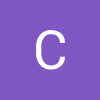 Pidän tätä kysymystä0 Like ItSeurataKun yritän käyttää MS Outlookia Window 10 -ohjelman päivityksen jälkeen, olen havainnut, että Outlook ei vastaa virheeseen. Google-haun jälkeen olen löytänyt muutamia resursseja: https: //support.office.com/en-us / ... https: //www.stellarinfo.com/outlo ... Mutta minulla ei vielä ole mitään hajuakaan. URGENT HELP!Käyttöjärjestelmä:Windows 10Vastata tähän kysymykseenParas vastaus
Pidän tätä kysymystä0 Like ItSeurataKun yritän käyttää MS Outlookia Window 10 -ohjelman päivityksen jälkeen, olen havainnut, että Outlook ei vastaa virheeseen. Google-haun jälkeen olen löytänyt muutamia resursseja: https: //support.office.com/en-us / ... https: //www.stellarinfo.com/outlo ... Mutta minulla ei vielä ole mitään hajuakaan. URGENT HELP!Käyttöjärjestelmä:Windows 10Vastata tähän kysymykseenParas vastaus- 2 Vastaukset
Vanhin
Uusin
Äänestykset
2 ääntä
20Hi Claire,
Viimeisimmän Windows 10 -päivityksen yhteydessä on ongelmien joukko käyttäjille, jotka jotenkin jäävät ratkaisematta. Yksi tällainen ongelma ei toimi Outlookin Windows 10 -päivityksen jälkeen. Jos olet myös löytänyt tämän tilanteen, suorita seuraavat vaiheet.Tapa 1: Poista lisäosat käytöstä
- Tämän ongelman ratkaisemiseksi on suositeltavaa käynnistää Outlook suojatilassa painamalla Windows + R-näppäintä. Se avaa Suorita-ruutuun.
- Kirjoita Run-ruutuun seuraava komento ja paina OK: Outlook.exe / safe.
- Jos voit työskennellä Outlookin kanssa vikasietotilassa, seuraava askel on poistaa lisäosat käytöstä. Tee näin seuraavasti:
- Valitse Tiedosto> Valinnat> Lisää Ins
- Valitse Hallitse: COM-apuohjelmia valitsemalla Siirry-painike. Tyhjennä lisäosat -valintaruutu käytöstä poistamalla se.
Tapa 2: Muuta tiedostojen käyttöoikeuksia
Toinen syy tämän ongelman ilmaantumiseen on tietojen päivitys, joka johtuu päivityksestä. Virhe saattaa ilmoittaa sinulle, että tiedostoja ei voi avata, koska sillä ei ole vielä käyttöoikeuksia, mutta voit yrittää uudelleen sähköpostiosoitettasi.- Avaa kansio työpöydällä ja avaa sitten asiakirjat.
- Avaa Outlook-tiedostot nyt varmistaaksesi niiden suojauslupat.
- Löydät .pst-tiedoston sähköpostitileille.
- Jos kotikäyttäjän lupa poistetaan, anna heidät heti.
- Nyt tilisi toimii hyvin.
Tapa 3: Avoimet näkymät turvallisessa tilassa
- Käynnistä Outlook-sovellus turvallisessa tilassa. Jotta voit tehdä tämän, sinun tarvitsee vain painaa Windows + R -näppäintä. Run-ruutu aukeaa.
- Ajon aikana kirjoita Outlook.exe / safe ja paina enter
- Nyt voit työskennellä turvallisessa tilassa. Sinun on myös poistettava add ins.
- Voit poistaa ne käytöstä napsauttamalla Tiedosto-valikkoa ja valitsemalla vaihtoehdot
- Napsauta Lisää ins.
- Napsauta "Siirry" kohdassa "Hallitse COM-mainoksia". Poista valintaruudut ja olet valmis.
Tapa 4: Windowsin puhdistaminen
Jos järjestelmän tarkistus ei löydä virhetiedostoja, voit myös kokeilla Windowsin puhdasta asennusta. Ennen kuin teet niin, varmista, että tiedot ja tärkeät tiedostot varmuuskopioidaan niin, että niitä ei poisteta prosessin aikana. Voit yrittää asentaa Outlook uudelleen, jos mikään edellä mainituista ratkaisuista ei toimi sinulle.
Toivon tämän auttavan.
Terveiset,
lokesh
Tervetuloa Reviversoft Answers
ReviverSoft Vastauksia on paikka kysyä mitä tahansa teillä on tietokone ja on se vastasi asiantuntijan yhteisö.Lähettää kysymyksesi
Kysy kysymys yhteisö nytSamankaltaisia kysymyksiä
Kun kytken ulkoisen mikrofonin liittimeen, se ei toimi. Voin nähdä sen "Sound"-välilehti, mutta tasot on hyvin alhainen. Olen kokeillut useita mikrofoneja.Annetaan vastauksia40Näytä koko kysymyspour désactiver la mémoire virtuelle: Clic droit sur Ordinateur "proprietes" Ensuite "parametrien système Avances". Dans la partie Esitykset, klikki sur parametrien. Dans l'Onglet Avance de esityksiä, partiena "Mémoire virtuelle" klikki sur modifioijan Ça va afficher Quelle quantité de mémoire virtuelle et à quel endroit ... si c'est sur C:, klikki sur la ligne C: et choisis "aucun fichier d'échange" puis Définir Ferme en validant par OK, Appliquer OK et redémarre la koneAnnetaan vastauksia1Näytä koko kysymysBonjour, depuis Quelque temps ma ordinateur Plante (écran bleu). Il plante en Donnantin une des 4 erreurs ci-Dessous: MEMORY_MANAGEMENT KERMEL_SECURITY_CHECK_FAILURE SYSTEM_SERVICE_EXEPTION PFN_LIST_CORRUPT ma pc plante en moyenne toute les 10 minuuttia je ne peux plus Rien faire. MerciAnnetaan vastauksia3Näytä koko kysymysOnko sinulla ongelmia tietokoneen kanssa?Suorita ilmainen PC-skannaus käyttämällä Driver Reviver nyt.LATAAKäynnistä ilmainen skannaus -
